引言
在Windows系统中,桌面文件的管理是日常操作中常见的需求。快速复制桌面文件可以帮助用户节省时间,提高工作效率。本文将详细介绍如何在Windows系统中快速复制桌面文件,并提供一些实用技巧。
准备工作
在开始操作之前,请确保您已经:
打开Windows桌面。
确认需要复制的文件或文件夹位于桌面上。
快速复制桌面文件的方法
以下是一些快速复制桌面文件的方法:
方法一:使用快捷键
选择文件:点击并按住需要复制的文件或文件夹。
复制:按下Ctrl+C键,或者右键点击文件,选择“复制”选项。
粘贴:打开目标位置(如另一个文件夹或桌面),按下Ctrl+V键,或者右键点击目标位置,选择“粘贴”。
方法二:拖放操作
选择文件:点击并按住需要复制的文件或文件夹。
拖放:将文件或文件夹拖放到目标位置(如另一个文件夹或桌面)。
确认粘贴:在目标位置释放鼠标,系统会自动复制文件。
方法三:使用快捷菜单
选择文件:点击并按住需要复制的文件或文件夹。
右键点击:右键点击文件,选择“复制到”或“移动到”。
选择目标位置:在弹出的菜单中选择目标位置,如另一个文件夹或桌面。
确认操作:点击目标位置,系统会自动复制文件。
实用技巧
使用快捷键组合:您可以自定义快捷键组合,以便更快速地复制文件。
批量复制:选择多个文件,使用上述方法复制,可以批量复制多个文件。
使用“发送到”功能:右键点击文件,选择“发送到”,可以将文件快速发送到指定的位置,如U盘、网络位置等。
总结
通过以上方法,您可以轻松地在Windows系统中快速复制桌面文件。掌握这些技巧,将有助于提高您的工作效率。